Перемещение страниц
Перемещение страниц внутри документа
Чтобы изменить порядок следования страниц в PDF документе, вы можете переместить из с помощью панели Миниатюры.
Чтобы переместить одну или больше страниц:
- Щелкните кнопку Страницы, чтобы открыть боковую панели с миниатюрами.
- Выберите страницу или страницы, которые хотите переместить в другое место документа. Для выбора множества страниц:
- Зажмите Ctrl и щелкайте страницы, которые хотите добавить к выделению
- Или зажмите Shift и щелкните первую и последнюю страницы диапазона. Все страницы между ними окажутся выделены.
- Перетащите выбранные страницы мышью в то место документа, где им следует находиться. Синий индикатор отображает место выставки перемещаемых страниц.
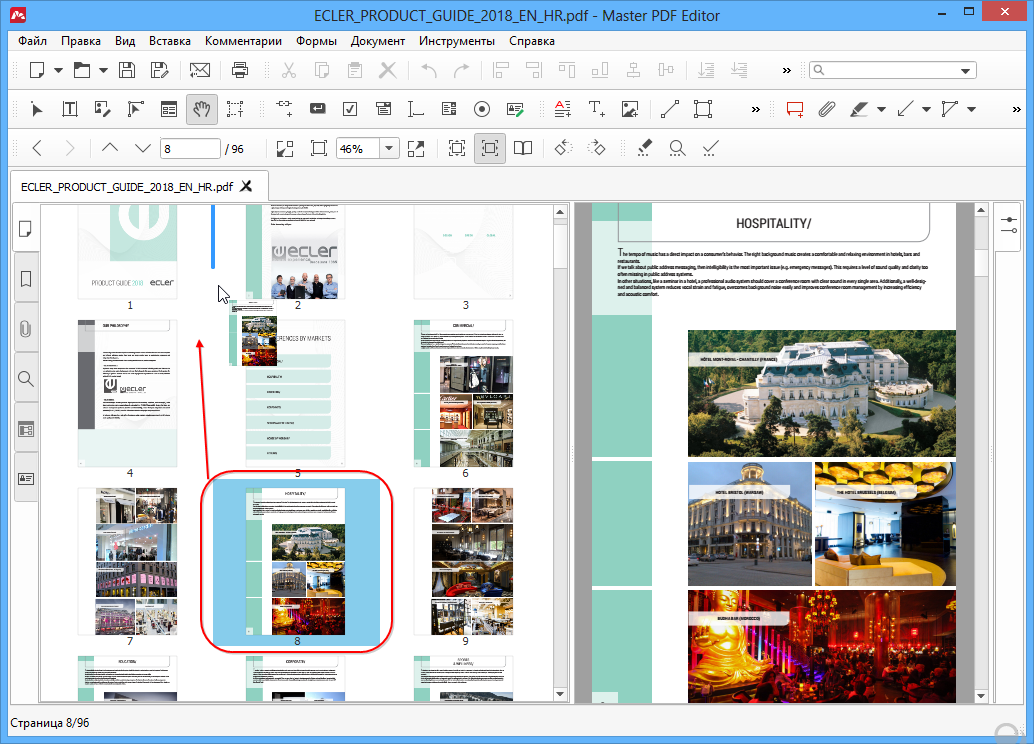
В этом примере вставка страницы номер 8 произойдет между первой и второй страницами.
Перемещение страниц между документами
Если вы запустите несколько копий программы Master PDF Editor, вы сможете перемещать страницы между документами с помощью перетаскивания миниатюр.
- Откройте документы, между которыми хотите перемещать страницы.
- Щелкните вкладку документа правой кнопкой мыши, затем выберите Переместить в новое окно.
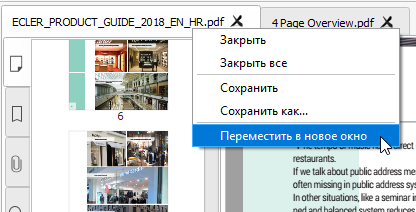
Откроется вторая копия программы Master PDF Editor с выбранным документом.
- Откройте панель миниатюр, как описано выше, и выберите в ней страницы, которые хотите переместить. Для выбора нескольких страниц используйте клавиши Ctrl и Shift, как описано выше.
- Перетащите страницы из одного окна программы в другое.
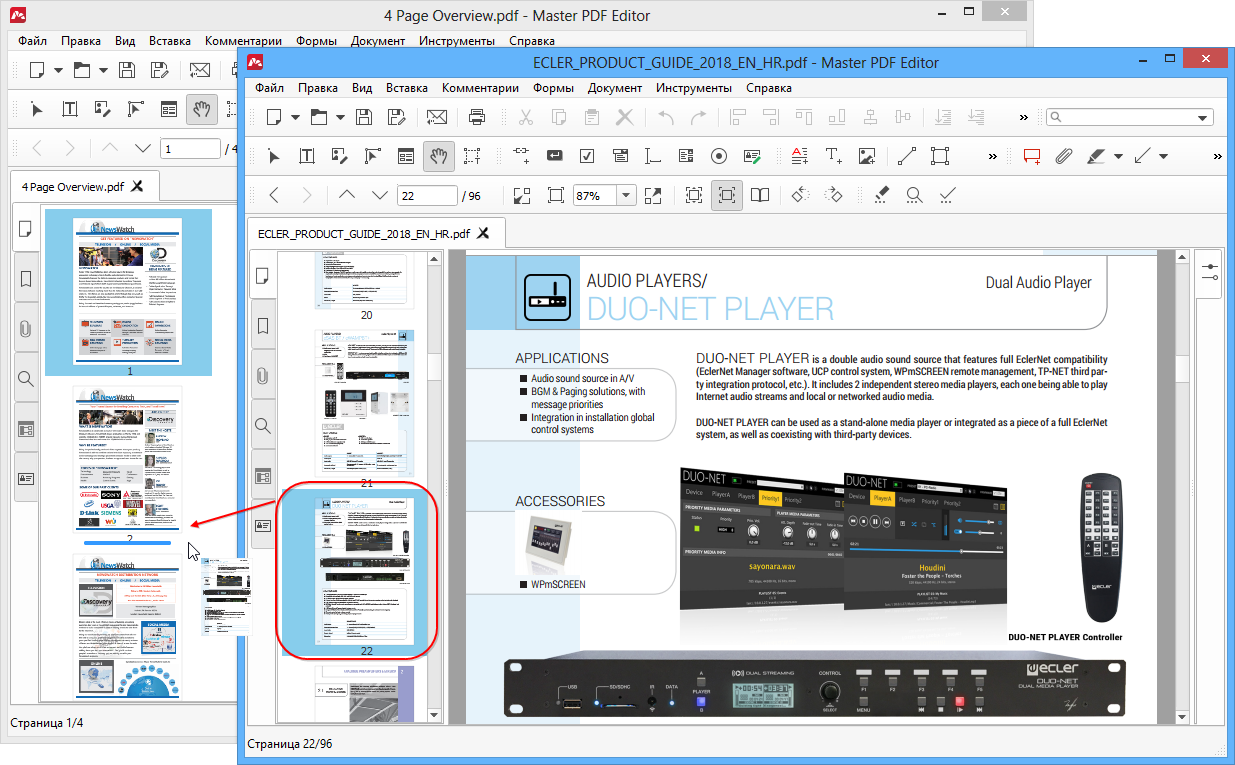
Точно так же можно перетаскивать PDF файлы и изображения из Проводника в окно программы Master PDF Editor, чтобы вставить страницы из этого файла в текущий документ.
Если вы хотите разбить документ на несколько частей, используйте Извлечение страниц.
